
Kegagalan papan kekunci Win11? Jangan panik! Panduan Penyelesaian Pantas Apabila anda menggunakan sistem Win11, anda tiba-tiba mendapati papan kekunci tidak boleh memasukkan teks, menyebabkan anda bingung. Jangan risau, editor PHP Yuzai akan memberikan anda penyelesaian yang mudah. Artikel ini akan memperkenalkan secara terperinci apa yang menyebabkan papan kekunci Win11 tidak berfungsi, dan membimbing anda langkah demi langkah tentang cara menyelesaikan masalah ini dan mengembalikan papan kekunci anda kepada operasi normal.
Penyelesaian untuk kegagalan papan kekunci Win 11 dan tidak dapat menaip
Kaedah 1:
1 Selepas menghidupkan komputer, cari "PC ini" pada desktop, kanan-. klik dan pilih "Urus".

2. Selepas memasuki halaman pengurusan, klik "Pengurus Peranti" di sebelah kiri dan cari "Papan Kekunci" di sebelah kanan.

3. Kembangkan pilihan "Papan Kekunci", cari peranti papan kekunci kami, klik kanan dan pilih pilihan "Kemas Kini Pemacu".

4 Selepas antara muka tetingkap muncul, klik "Cari pemandu secara automatik".

5 Selepas kemas kini pemacu selesai, pilih peranti tetikus dan kemas kini menggunakan kaedah yang sama.
Kaedah 2:
Jika ia adalah komputer riba, penyelesaiannya ialah cuba terlebih dahulu menekan "kekunci alt kiri + shift kiri + kunci nombor. Jika ia tidak berfungsi, anda boleh mencuba kaedah berikut:
1. Selepas menekan "win+R" untuk membuka tetingkap arahan, masukkan arahan "powercfg, cpl" dan tekan kekunci Enter , kemudian pilih pilihan "Pilih fungsi butang kuasa". .

3 Selepas memasuki halaman, pilih "Tukar tetapan yang tidak tersedia pada masa ini". Permulaan [Disyorkan]" dalam "Tetapan Tutup"
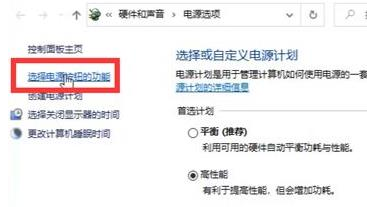
Atas ialah kandungan terperinci Apa yang perlu dilakukan jika papan kekunci win11 gagal dan tidak boleh ditaip Apa yang perlu dilakukan jika papan kekunci win11 gagal dan tidak boleh ditaip. Untuk maklumat lanjut, sila ikut artikel berkaitan lain di laman web China PHP!
 bagaimana untuk menyembunyikan alamat ip
bagaimana untuk menyembunyikan alamat ip
 Perbezaan antara fungsi anak panah dan fungsi biasa
Perbezaan antara fungsi anak panah dan fungsi biasa
 Bagaimana untuk mendayakan fungsi bandar yang sama pada Douyin
Bagaimana untuk mendayakan fungsi bandar yang sama pada Douyin
 Bagaimana untuk membuka kebenaran muat turun Douyin
Bagaimana untuk membuka kebenaran muat turun Douyin
 Bagaimana untuk memadam halaman kosong dalam word
Bagaimana untuk memadam halaman kosong dalam word
 Cara menghantar skrin dari telefon mudah alih Huawei ke TV
Cara menghantar skrin dari telefon mudah alih Huawei ke TV
 Bagaimana untuk menyelesaikan status http 404
Bagaimana untuk menyelesaikan status http 404
 Bagaimana untuk menyambung ke pangkalan data menggunakan vb
Bagaimana untuk menyambung ke pangkalan data menggunakan vb




